Экспертны агляд PDF: лепшыя інструменты Mac PDF

Паколькі PDF вырабляецца Adobe, ён гэтак жа важны, як Word, які вырабляецца Microsoft. Калі вы карыстаецеся Mac, вы ўбачыце, што можаце чытаць любыя PDF-файлы на Mac без усталёўкі Adobe Reader. Аднак, калі вы хочаце канвертаваць і рэдагаваць файлы PDF, вы павінны паспрабаваць некаторыя інструменты PDF Converter і PDF Editor.
PDF Expert, які распрацаваны Readdle, з'яўляецца магутным і эфектыўным дадаткам для рэдагавання PDF-файлаў і канвертавання PDF-файлаў на Mac. Ён таксама сумяшчальны з iPhone і iPad. Незалежна ад таго, чытаеце PDF ці іншыя рашэнні для PDF, PDF Expert - лепшы выбар, каб вы маглі рабіць тое, што хочаце, у PDF падчас чытання. Гучыць ВЫДАЎНА?
Паспрабуйце бясплатна
- Анатаваць PDF-файлы
- Рэдагаваць файл PDF
- Канвертаваць pdf ў іншы файл
- eSign PDF
- Чытаць PDF
Анатаваць PDF-файлы
Калі вы чытаеце PDF-дакумент, гэта можа быць кіраўніцтва, падручнік, дагавор і г.д. Магчыма, вы захочаце зрабіць некаторыя анатацыі або пазначыць у PDF, як чытаючы ў кнізе. PDF Expert прапануе розныя спосабы анатавання файлаў PDF.
1. Намалюйце або накідайце ўсё, што заўгодна, напрыклад, UX-карты, 3D-планы будаўніцтва і фінансавыя графікі.
2. Дадайце любы тэкст у любым месцы дакумента PDF, асабліва рабіце нататкі ў спасылках і дадавайце кантэкстныя веды.
3. Дадайце такія формы, як стрэлкі, кругі і прастакутнікі, каб пабудаваць дыяграмы і схемы.
4. Выражыце і скапіруйце любы тэкст у дакуменце, нават захавайце ў новы файл PDF.
5. Падтрымка анатавання дакумента PDF з дапамогай Touch Bar на Mac.
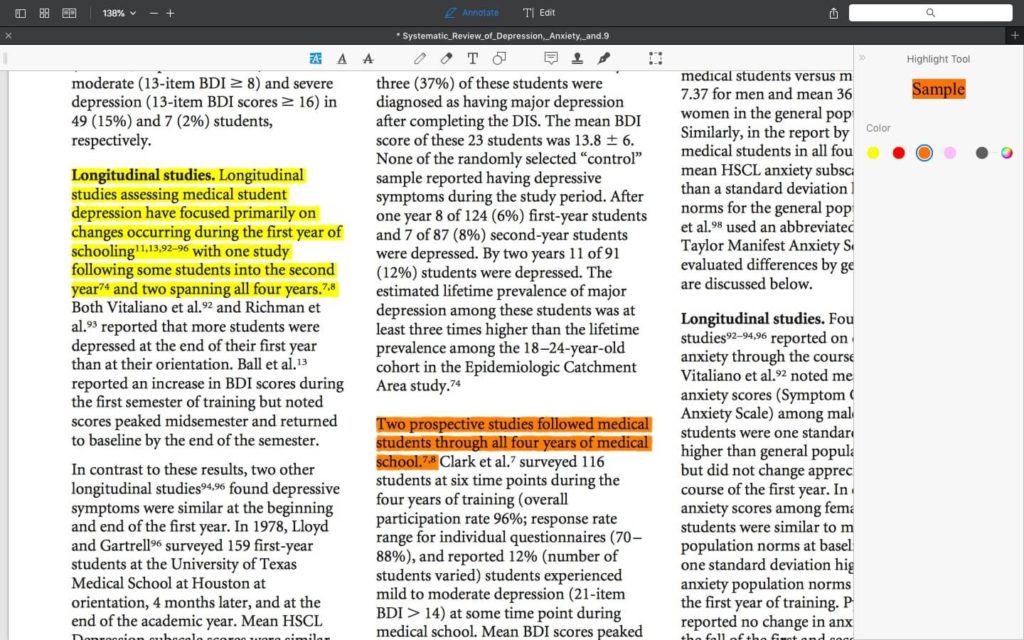
Рэдагаваць файл PDF
Звычайна вы можаце адрэдагаваць файл PDF падчас чытання. PDF Expert - гэта магутны рэдактар PDF з прафесійным вопытам рэдагавання. Незалежна ад выдалення тэксту, замены малюнкаў і дадання спасылак, PDF Expert добра спраўляецца з усім гэтым на Mac.
Рэдагаваць тэкст: PDF Expert забяспечвае лепшы вопыт рэдагавання PDF-файлаў. Яго інтэрфейс выглядае прафесійна і падыходзіць для рэдагавання. Ён аўтаматычна вызначыць шрыфт, памер і непразрыстасць зыходнага тэксту, так што вы можаце дадаваць і змяняць тэкст, не пакідаючы слядоў.
Рэдагаваць выявы: Дадавайце, замяняйце і змяняйце памер малюнкаў у файле PDF, незалежна ад лагатыпаў, графікаў і гэтак далей.
Дадайце спасылкі: Вы можаце лёгка дадаць спасылкі на малюнак або любую частку тэксту.
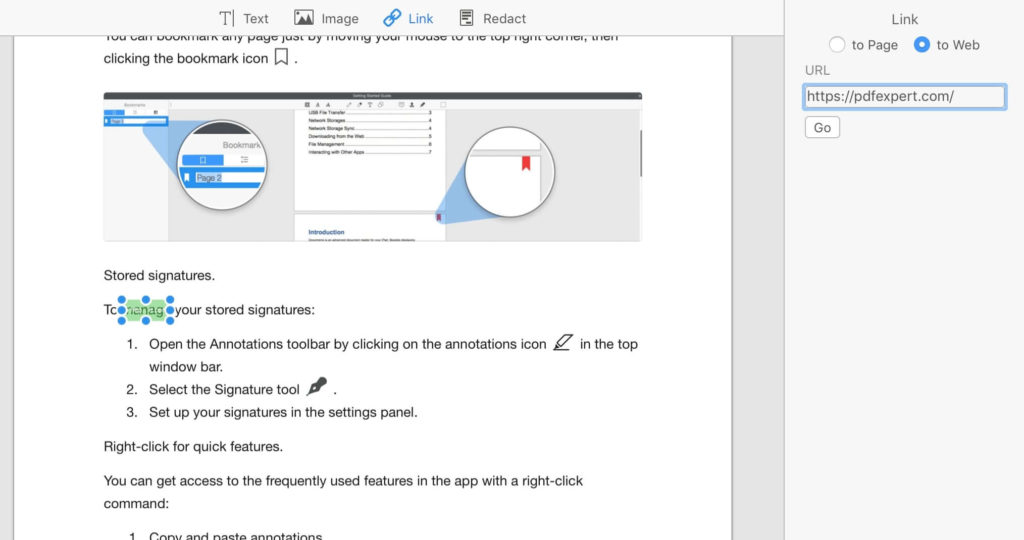
Рэдагаваць канфідэнцыяльнае змесціва: PDF Expert можа назаўжды выбеліць канфедэнцыйны тэкст і выдаліць або схаваныя дадзеныя ў PDF. Гэта вельмі карысна для рэдагавання канфідэнцыяльных дакументаў.
Паменшыць памер файла: Сцісніце свае PDF-файлы ў кампактныя файлы, каб зэканоміць ваша сховішча, і вы можаце лёгка імі дзяліцца.
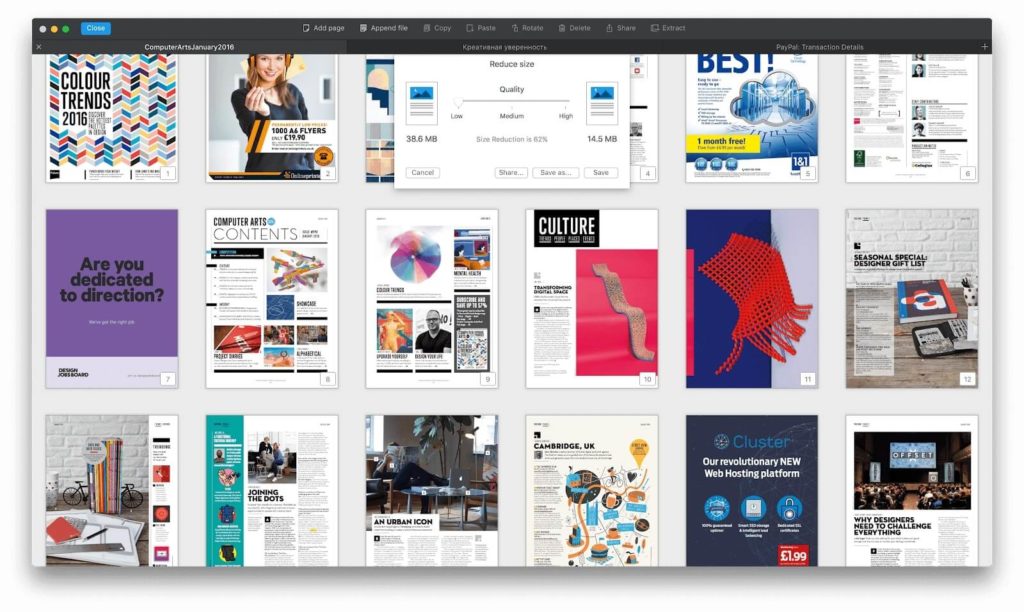
Рэдагаваць контуры: Стварыце контуры для лёгкай навігацыі па ўсім файле.
Нумарацыя старонак: Пазначце кожную старонку вашага PDF-дакумента цалкам настроенымі нумарамі старонак, пячаткамі Бэйтса або простым тэкстам.
абарона паролем: Зашыфруйце свае канфідэнцыйныя PDF-дакументы бяспечным паролем, каб ніхто не мог прачытаць іх без вашага пароля.
Аб'яднаць PDF-файлы: Аб'яднанне PDF-файлаў або старонак з розных PDF-файлаў у адзін PDF.
Выняць старонкі з pdf: Лёгка здабывайце выбраныя старонкі з вашага PDF.
Паварот старонак у pdf: ператасуйце старонкі вашага PDF-дакумента так, як хочаце.
Выдаліць старонкі ў pdf: Выдаліце выбраныя старонкі, якія вам не патрэбныя, у два клікі.
Падпісаць pdf
Традыцыйна, калі вам трэба падпісаць кантракт або дакумент для бізнесу або школы, вы раздрукуеце дакумент, падпішаце ручкай, адсканіруеце яго на камп'ютар і адправіце назад па электроннай пошце. Цяпер вы можаце лёгка завяршыць подпіс з дапамогай PDF Expert замест традыцыйнага спосабу.
Спачатку вы павінны набраць сваё імя на клавіятуры, і PDF Expert ператворыць яго ў прыгожы почырк. Акрамя таго, вы можаце выкарыстоўваць трэкпад вашага MacBook для стварэння ўласнага подпісу. Пасля гэтага вы можаце размясціць свой подпіс у любым месцы. Гэта сапраўды лёгка зрабіць подпіс. Акрамя таго, вы можаце падпісваць дакументы PDF на iPhone і iPad з дапамогай PDF Expert, таму што вашы подпісы сінхранізуюцца паміж iOS і Mac. Як гэта зручна.

Запоўніце PDF-формы
Калі вы атрымліваеце дакумент формы ў фармаце PDF для запаўнення вашай інфармацыі, вам будзе цяжка запоўніць вашу інфармацыю. Аднак PDF Expert забяспечвае інтуітыўна зразумелы спосаб запаўнення інфармацыі. Вы можаце лёгка дадаваць тэкст і лічбы, разбірацца з сцяжкамі і падпісвацца. PDF Expert дапаможа вам паскорыць запаўненне формы і палягчае яе запаўненне.
Канвертаваць pdf ў іншы файл
Калі вы хочаце пераўтварыць свае PDF-файлы ў Word, PPT, Excel, выявы і гэтак далей, вы можаце проста адкрыць іх у PDF Expert і захаваць іх у патрэбным тыпе файла. У размовах лёгка і хутка.
Бясплатная пробная версія і цэны
Калі вы пачатковец карыстаецеся PDF Expert, вы можаце паспрабаваць бясплатна. Калі ты хочаш выкарыстоўваць поўную версію, вы можаце набыць PDF Expert для Mac за 79.99 долараў. Гэты пакет з'яўляецца аднаразовай платай і падтрымлівае 3 кампутары Mac. Калі вы студэнты і выкладчыкі, вы можаце падаць заяўку на адукацыйную зніжку, каб набыць яго. Калі вы хочаце выкарыстоўваць PDF Expert для iOS, гэта каштуе 9.99 долараў для iPhone і iPad.
Купіць зараз
заключэнне
Як ужо згадвалася, Чытаць PDF Expert гэта хуткі і інтуітыўна зразумелы рэдактар PDF для Mac і iOS. Вы можаце чытаць, канвертаваць, рэдагаваць, анатаваць і падпісваць PDF-файлы. Гэта павінна быць лепшае прыкладанне PDF Editor на Mac. Вам Mac патрэбны гэты магутны партнёр, і вы павінны мець яго.
Наколькі карысны гэты пост?
Націсніце на зорку, каб ацаніць!
сярэдняя адзнака / 5. Колькасць галасоў:




